
V tomto tutoriálu vám ukážeme, jak nainstalovat Skype na Ubuntu 20.04 LTS. Pro ty z vás, kteří to nevěděli, je Skype jednou z nejpopulárnějších komunikačních aplikací na světě, která vám umožňuje uskutečňovat bezplatné audio a video hovory online. Hovory přes Skype a rychlé zasílání zpráv jsou sice zdarma, ale za používání některých funkcí, jako je odesílání textových zpráv SMS nebo volání mimo Skype na mobilní nebo pevná telefonní čísla, musíte platit. je podporován na všech hlavních platformách, včetně operačních systémů Windows, Linux a Mac.
Tento článek předpokládá, že máte alespoň základní znalosti Linuxu, víte, jak používat shell, a co je nejdůležitější, hostujete svůj web na vlastním VPS. Instalace je poměrně jednoduchá a předpokládá, že běží v účtu root, pokud ne, možná budete muset přidat 'sudo ‘ k příkazům pro získání oprávnění root. Ukážu vám krok za krokem instalaci Skype na server Ubuntu 20.04 LTS (Focal Fossa). Můžete postupovat podle stejných pokynů pro Ubuntu 18.04, 16.04 a jakoukoli jinou distribuci založenou na Debianu, jako je Linux Mint.
Předpoklady
- Server s jedním z následujících operačních systémů:Ubuntu 20.04, 18.04 a jakoukoli jinou distribucí založenou na Debianu, jako je Linux Mint nebo základní OS.
- Abyste předešli případným problémům, doporučujeme použít novou instalaci operačního systému.
- Přístup SSH k serveru (nebo stačí otevřít Terminál, pokud jste na počítači).
non-root sudo usernebo přístup kroot user. Doporučujeme jednat jakonon-root sudo user, protože však můžete poškodit svůj systém, pokud nebudete při jednání jako root opatrní.
Nainstalujte Skype na Ubuntu 20.04 LTS
Krok 1. Nejprve se ujistěte, že všechny vaše systémové balíčky jsou aktuální, spuštěním následujícího apt příkazy v terminálu.
sudo apt update sudo apt upgrade
Krok 2. Instalace Skype na Ubuntu 20.04.
- Nainstalujte Skype ze zdroje
Spusťte níže uvedené příkazy a stáhněte si nejnovější verzi Skype:
wget https://go.skype.com/skypeforlinux-64.deb
Potom nainstalujte Skype pomocí následujícího příkazu:
sudo apt install ./skypeforlinux-64.deb
- Nainstalujte Skype pomocí snap
Chcete-li nainstalovat balíček Skype snap, jednoduše zadejte následující příkaz:
sudo apt install snapd sudo snap install skype --classic
Krok 3. Přístup ke Skypu.
Skype by nyní měl být nainstalován na vašem systému Ubuntu. Pomocí nabídky aplikace Ubuntu spusťte Skype nebo spusťte Skype přímo z vašeho terminálu:
skype
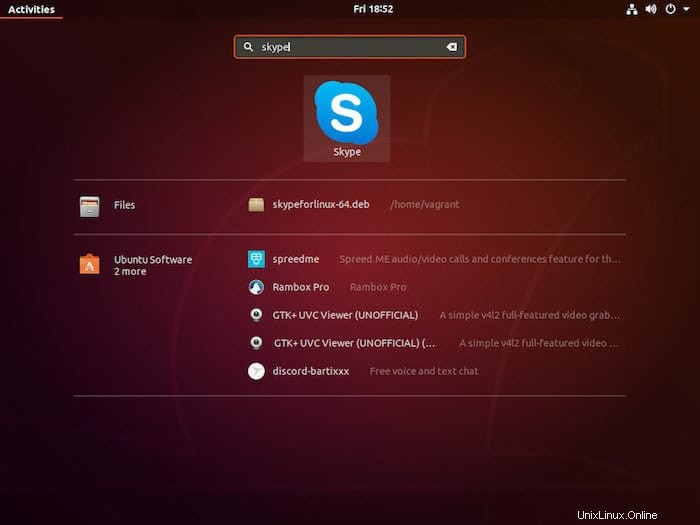
Blahopřejeme! Úspěšně jste nainstalovali Skype. Děkujeme, že jste použili tento návod k instalaci Skype do vašeho systému Ubuntu 20.04 Focal Fossa. Pro další pomoc nebo užitečné informace vám doporučujeme navštívit oficiální web Skype .